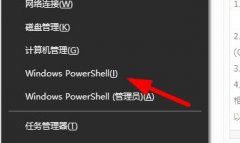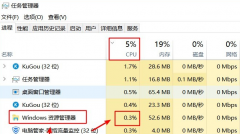光驱是计算机中重要的存储设备,尽管在USB闪存和云存储逐渐普及的今天,许多人仍然依赖光驱来读取光盘内容。光驱有时候会出现无法读取光盘的问题,给用户带来困扰。深入了解可能导致光驱故障的原因,有助于有效修复。本文将分析光驱无法读取的常见原因,并提供一系列解决方案。

光驱问题往往源于硬件故障和软件设置。尽管光驱硬件在设计上较为简洁,但在长期使用过程中,灰尘、磨损或接触不良等问题都会影响它的性能。要开始排查,检查光驱的连接线是否接触良好,IDE/SATA接口是否牢固。可以尝试更换数据线或重新插拔连接,排除因接触不良引起的问题。
如果硬件方面没有问题,接下来要验证光盘本身是否有损坏。通过更换不同的光盘测试光驱,发现某一张光盘无法读取通常是因为光盘表面存在划痕或者污渍。用柔软的布轻轻擦拭光盘,确保表面清洁透明。光盘的格式问题也可能导致读取失败,特别是非标准格式的光盘,确保使用的是光驱支持的格式。
操作系统的设置也会影响光驱的工作。查看设备管理器中光驱的状态,如果出现黄色警告标志,则可能是由于驱动程序不兼容或未更新造成的。卸载光驱驱动程序,然后重启计算机,让系统自动重新识别并安装驱动程序,有助于解决这类问题。
有些用户可能会在使用光驱时收到请插入光盘或无光驱这样的提示信息。也可以考虑BIOS设置,进入BIOS检查光驱是否被检测到。如有必要,选择恢复默认设置后重新启动,有时也能解决一些更深层次的问题。
假如经过以上步骤后问题依旧没有得到解决,可能需要进一步考虑光驱的更换。如果旧光驱的使用年限较长,或者是一段时间没有保养,考虑更换一个新的光驱可能是长久之计。市场上诸如蓝光光驱、DVD光驱等多种类型的产品,消费者可以根据自身需求做出选择。
光驱虽然被认为是过时的设备,但在某些特定情况下仍然不可或缺。无论是数据备份还是使用专业软件,良好的光驱状态为用户提供了保障。
常见问题解答(FAQ)
1. 光驱无法读取光盘,首要检查什么?
检查光驱与主板连接线的接触是否良好,确保接口牢固。
2. 如何确认光盘是否损坏?
尝试用不同的光盘测试光驱,观察是否能够读取。如果光盘有明显划痕或污渍,可能是造成读取失败的原因。
3. 如果光驱驱动程序出现问题,该如何处理?
进入设备管理器,卸载光驱的驱动程序,重启计算机以让系统自动重新安装驱动。
4. 光驱可以读取哪些格式的光盘?
大部分光驱支持CD、DVD和蓝光光盘。其中,光盘格式需确保符合光驱的支持范围。
5. 当所有方法都无效时,如何处理?
考虑更换一个新的光驱,特别是当旧光驱使用年限较长或未得到适当维护时。